Meddelanden på skrivbordet
Meddelanden på skrivbordet aviseras med ett litet meddelandefönster bredvid aktivitetsfältet. Som standard visas de i 10 sekunder och försvinner sedan långsamt. Meddelandena inkluderar slutförda produktuppdateringar, anslutning av nya enheter, slutförda genomsökningar efter virus eller nya hot som har hittats.
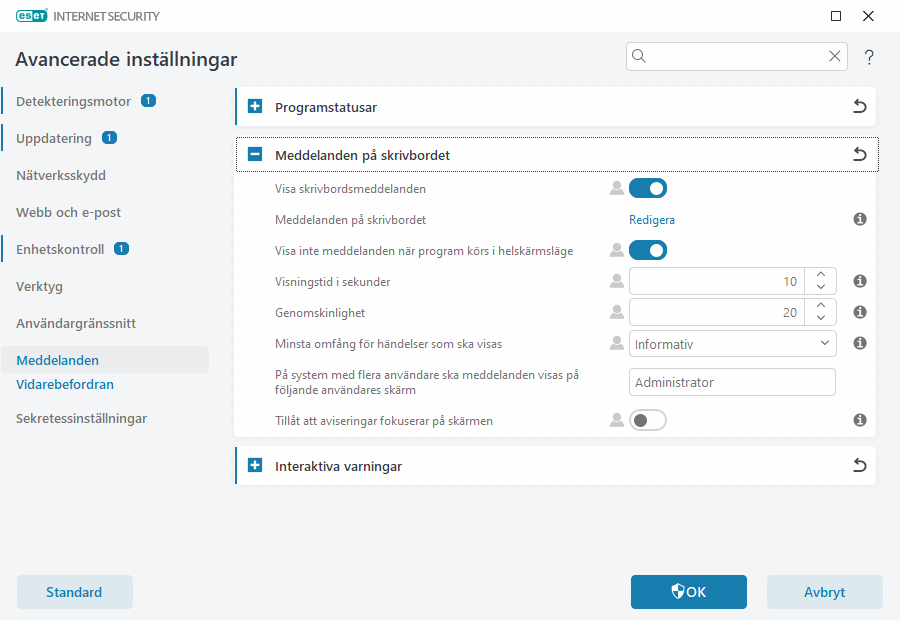
Visa meddelanden på skrivbordet – vi rekommenderar att det här alternativet hålls aktiverat så att produkten kan informera om när en ny händelse inträffar.
Skrivbordsmeddelanden – klicka på Redigera om du vill aktivera eller inaktivera vissa skrivbordsmeddelanden.
Visa inte meddelanden när program körs i helskärmsläge – ignorera alla icke-interaktiva meddelanden när du kör program i helskärmsläge.
Tidsgräns i sekunder – Ange synlighetslängd för meddelanden. Värdet måste vara mellan 3-30 sekunder.
Genomskinlighet – Ange meddelandets transparens i procent. Det intervall som stöds är 0 (ingen transparens) till 80 (mycket hög transparens).
Minsta omfång för händelser som ska visas – Ange den lägsta allvarlighetsgraden för meddelanden som visas. Välj något av följande alternativ på rullgardinsmenyn:
oDiagnostik – visar information som behövs för att fininställa programmet och alla poster ovan.
oInformation – visar alla informationsmeddelanden, exempelvis ovanliga nätverkshändelser, inklusive framgångsrika uppdateringar och alla poster ovan.
oVarningar – visar varningsmeddelanden, fel och kritiska fel (till exempel misslyckad uppdatering).
oFel – Visar fel (till exempel att dokumentskyddet inte har startats) och kritiska fel.
oKritiska – Visar endast kritiska fel (fel vid start av antivirusskyddet eller infekterat system och så vidare).
På system med flera användare ska meddelanden visas på följande användares skärm – gör så att det valda kontot kan ta emot skrivbordsmeddelanden. Om du till exempel inte använder administratörskontot skriver du det fullständiga kontonamnet, så visas skrivbordsmeddelanden för det specifika kontot. Endast ett användarkonto kan ta emot skrivbordsmeddelanden.
Tillåt att aviseringar fokuserar på skärmen – Gör att aviseringar kan fokusera på skärmen och är tillgängliga på ALT + tabb-menyn.
